Mainiet DNS servera adresi, lai novērstu problēmu
- Ja, izmantojot YouTube, rodas savienojuma kļūdas, piekļuve platformai kļūst neiespējama.
- Kļūdu var izraisīt tīkla savienojuma problēmas un ugunsmūra pakalpojumu traucējumi.
- DNS servera adreses maiņa palīdzēs novērst kļūdu,
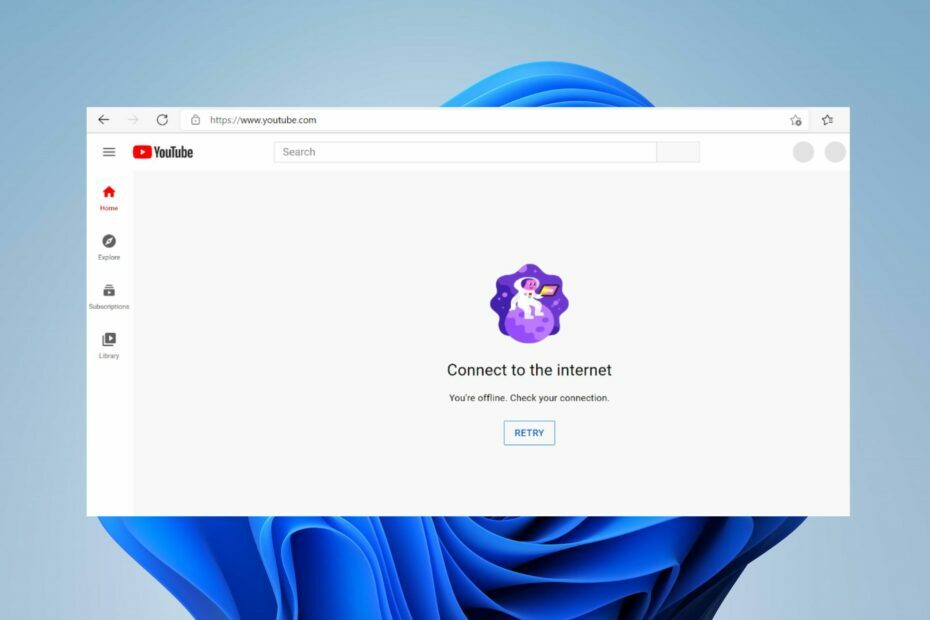
Vai nesen esat saskāries ar Jūs esat bezsaistē. pārbaudiet savienojumu jūsu ierīcē radās kļūda, izmantojot pakalpojumu YouTube? Kļūda kļūst par draudu, kas lielākajai daļai lietotāju neļauj piekļūt YouTube saturam.
Tāpēc ir jāizpēta daži veidi, kā novērst problēmu un atjaunot YouTube darbību jūsu ierīcē. Tāpēc izpētiet šo rokasgrāmatu, lai atrastu dažas darbības savienojuma kļūdas novēršanai.
Kāpēc YouTube pastāvīgi saka, ka esat bezsaistē, pārbaudiet savienojumu?
- Vājš interneta savienojums vai tīkla pārslodze var ietekmēt savienojumu ar YouTube serveriem.
- Tīkla ierobežojumi vai ugunsmūra iestatījumi var kavēt piekļuvi pakalpojumam YouTube, kā rezultātā tiek parādīts kļūdas ziņojums.
- Domēna nosaukumu sistēmas (DNS) problēmu dēļ ierīce nevar atrisināt YouTube servera adreses.
- Ja YouTube serveros rodas dīkstāve vai problēmas, var tikt parādīts savienojuma kļūdas ziņojums.
- Kešatmiņas un sīkfaili pārlūkprogrammā vai lietotnē var ietekmēt pakalpojumu YouTube, ja tie ir bojāti, un kavē pareizu piekļuvi.
- Izmantojot novecojušu YouTube lietotnes versiju, dažkārt var rasties savienojamības problēmas.
Tomēr iepriekš minētie iemesli ir vispārīgi un dažkārt var atšķirties dažādās ierīcēs. Šī mainīgums apgrūtina noteikt, kuri faktori ir atbildīgi par kļūdu. Par laimi, mēs esam apkopojuši dažus vispārīgus labojumus problēmas risināšanai.
Kā novērst situāciju, kad esat bezsaistē, pārbaudiet savienojuma kļūdu?
Pirms kaut ko darīt, iesakām veikt tālāk norādītās sākotnējās pārbaudes.
- Ieslēdziet tīkla ierīces un izveidojiet savienojumu ar ātru interneta tīklu, lai palīdzētu YouTube izveidot savienojumu ar saviem serveriem.
- Restartējiet ierīci, lai palīdzētu atrisināt pagaidu savienojuma problēmas, un mēģiniet vēlreiz piekļūt pakalpojumam YouTube.
- Ja esat izveidojis savienojumu ar kādu VPN pakalpojumu, atvienojiet un palaidiet YouTube atkārtoti.
- Atspējot fona lietotnes vai citiem savā datorā un atspējojiet visus ugunsmūra pakalpojumus, kas kavē YouTube savienojumus.
Ja, veicot iepriekš minētās darbības, nevar novērst problēmu Jūs esat bezsaistē; pārbaudiet savienojuma kļūdu, izmantojot YouTube, turpiniet ar tālāk norādītajiem uzlabotajiem labojumiem.
1. Mainiet DNS servera adresi
- Nospiediet Windows + R taustiņu, lai atvērtu Skrien dialoglodziņš, ierakstiet ncpa.cpl, un nospiediet Ievadiet lai atvērtu Tīkla savienojums lappuse.
- Ar peles labo pogu noklikšķiniet uz sava tīkla adapteris un atlasiet Īpašības no nolaižamās izvēlnes.
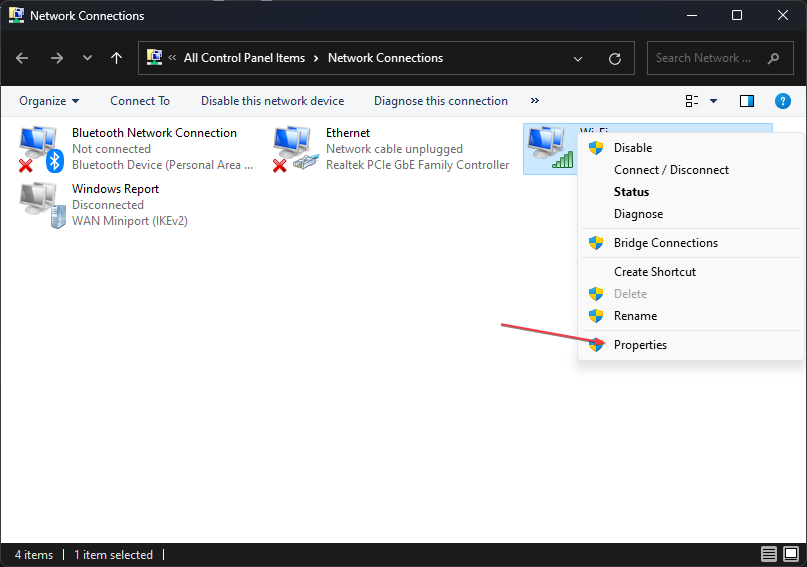
- Izvēlieties Interneta protokola 4. versija (TCP/IPv4) un noklikšķiniet Īpašības.
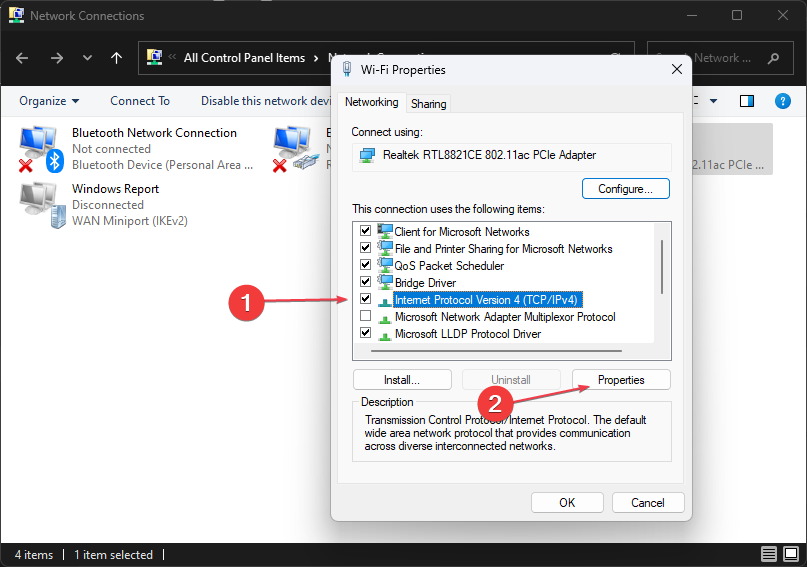
- Atzīmējiet izvēles rūtiņu Izmantojiet tālāk norādītās DNS servera adreses opcija, veids 8.8.8.8 iekš Vēlamais DNS serveris, un 8.8.4.4 priekš Alternatīvs DNS serveris, pēc tam noklikšķiniet labi lai saglabātu iestatījumus.
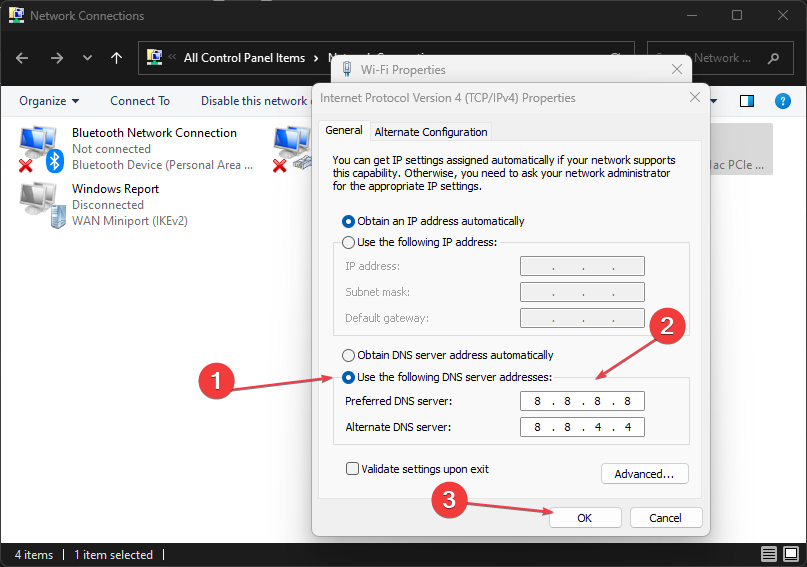
- Restartējiet datoru un pēc tam pārbaudiet, vai joprojām pastāv YouTube savienojuma kļūda.
DNS servera adreses maiņa var palīdzēt novērst tīkla problēmas un Jūs esat bezsaistē. Pārbaudiet savienojumu problēma.
Izlasiet mūsu rakstu par DNS servera pārbaude un maiņa operētājsistēmā Windows, ja rodas problēmas ar iepriekš minētajām darbībām.
2. Pārbaudiet datuma un laika iestatījumus
- Ar peles labo pogu noklikšķiniet uz datums un laiks uzdevumjoslā un noklikšķiniet uz Pielāgojiet datuma un laika iestatījumus.
- Izslēdziet iestatīt laiku automātiskiun noklikšķiniet uz mainīt pogu blakus manuāli iestatiet datumu un laiku.
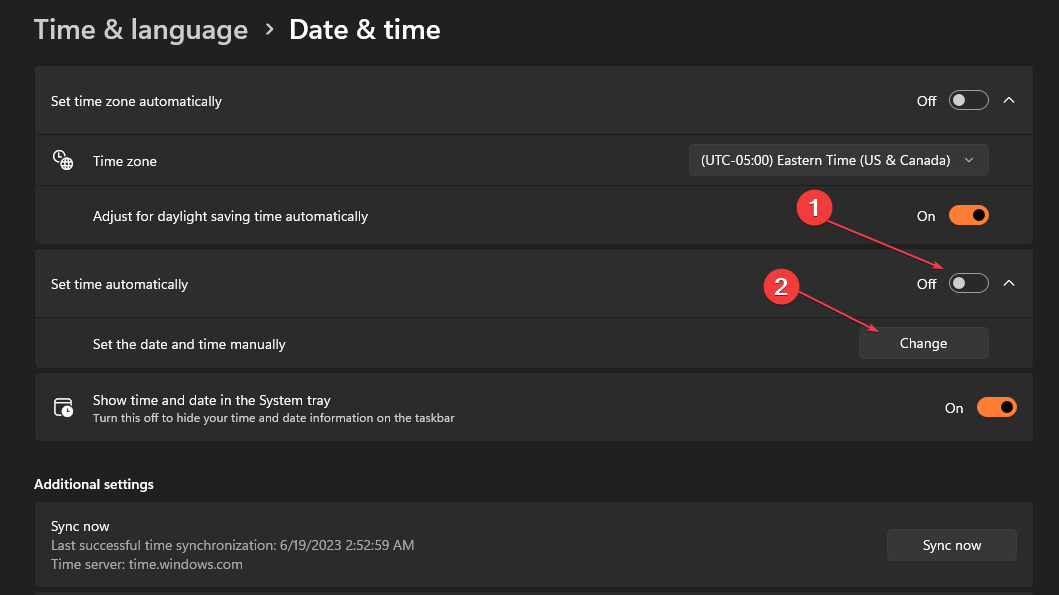
- Pielāgojiet iestatījumus manuāli un noklikšķiniet uz mainīt pogu, lai saglabātu.
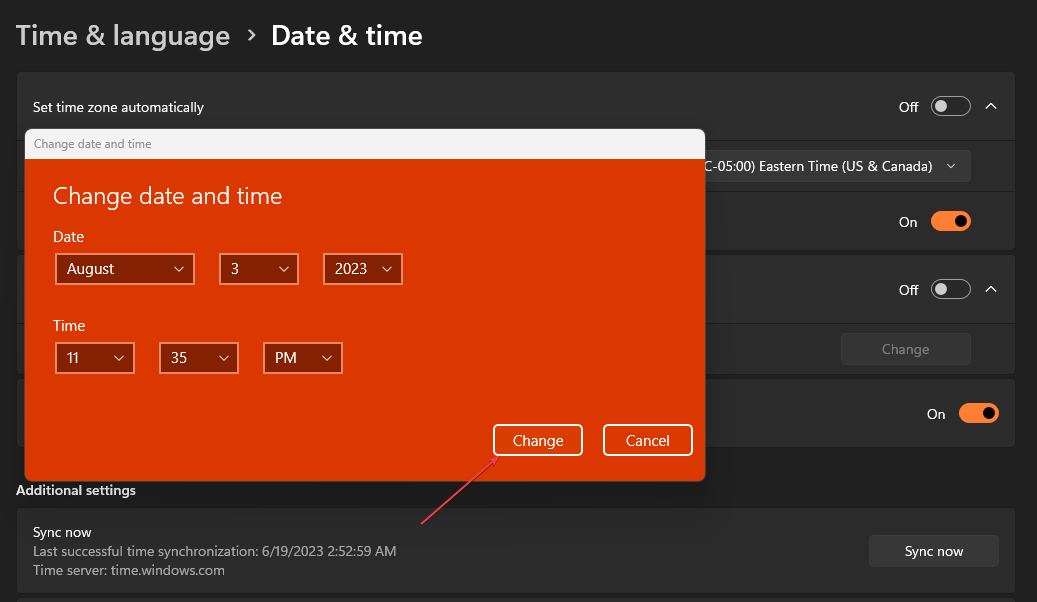
- Tālāk noklikšķiniet uz Sinhronizēt tūlīt pogu.
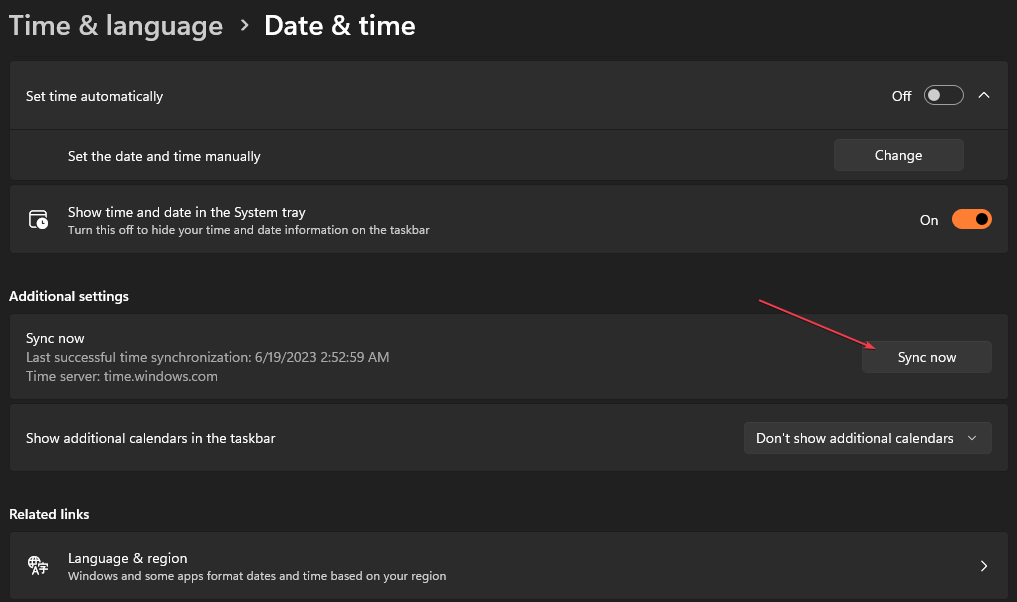
- Restartējiet datoru un pārbaudiet, vai YouTube darbojas.
Datuma un laika pielāgošana ir viens no pārbaudītajiem un efektīvākajiem veidiem, kā novērst YouTube savienojuma problēmas.
3. Notīriet pārlūkprogrammas kešatmiņu un sīkfailus
- Atveriet pārlūkprogrammu un noklikšķiniet uz Izvēlne opciju. Izvēlieties Vairāk rīku un noklikšķiniet uz Dzēst pārlūkošanas datus.
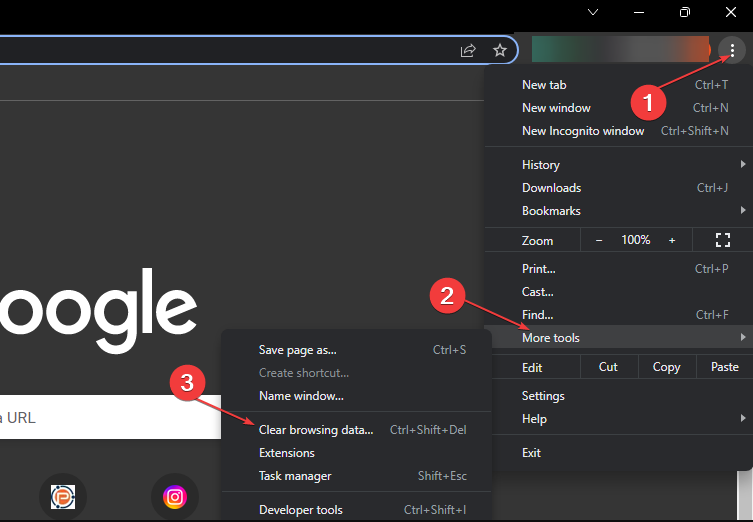
- Izvēlieties Visu laiku no Laika diapazons augšdaļā atzīmējiet izvēles rūtiņas blakus Sīkfaili un citi vietnes dati, un Kešatmiņā saglabātie attēli un faili opciju. Pēc tam noklikšķiniet uz Izdzēst datus.
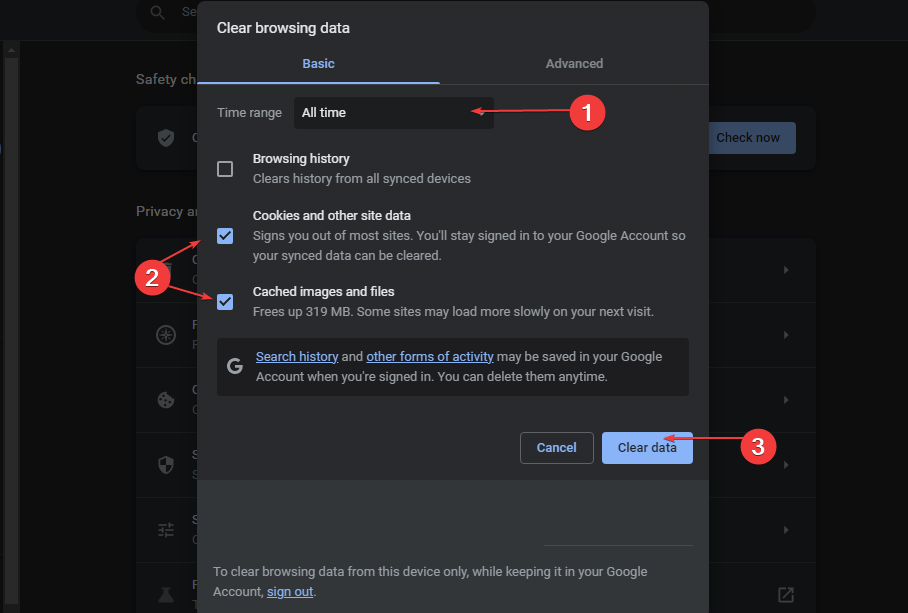
- Restartējiet pārlūkprogrammu un pārbaudiet, vai kļūda joprojām pastāv.
Iztīrot pārlūkprogrammas kešatmiņu un sīkfailus, tiks noņemti visi bojātie vai ļaunprātīgie pirmsglabāšanas dati un atsvaidzināta vietne. Turklāt jūs varat arī notīriet datora kešatmiņu operētājsistēmā Windows 11.
- Nepieciešamas atsauksmes par Instagram kļūdu: 3 veidi, kā to novērst
- Omegle valodas kļūda: 3 veidi, kā to ātri novērst
- Instagram labojums: lūdzu, uzgaidiet dažas minūtes, pirms mēģināt vēlreiz
- Cash App nedarbojas? Tālāk ir norādīts, kā to labot
- Labojums: ChatGPT autorizācijas kļūda, piekļūstot spraudņiem
4. Noņemiet trešo pušu paplašinājumus
- Atveriet pārlūkprogrammu un noklikšķiniet uz Izvēlne opciju. Izvēlieties Vairāk rīku un noklikšķiniet uz Paplašinājumi.
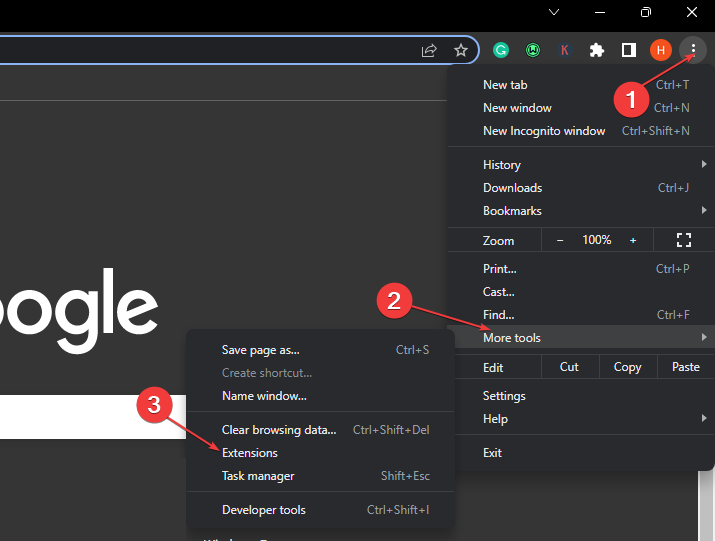
- Izslēdziet katru Pagarinājums un pārbaudiet, vai kļūda joprojām pastāv.
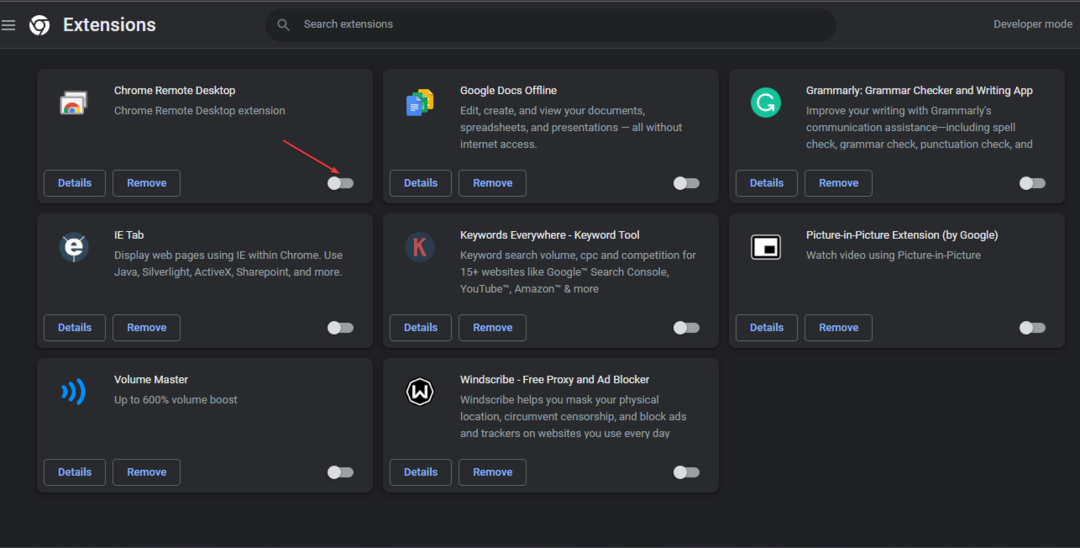
- Atkārtojiet šo procesu visiem Paplašinājumi lai atrastu to, kas izraisa kļūdu.
- Klikšķis Noņemt par problemātiskajiem paplašinājumiem, kas reiz izdomāti.
Noņemot pārlūkprogrammas paplašinājumus, tiks novērstas problēmas ar reklāmu bloķētāju un citiem paplašinājumiem, kas izraisa Jūs esat bezsaistē. Pārbaudiet savienojumu kļūda. Soli pa solim varat izlasīt detalizētu informāciju apskatīt pārlūkprogrammas paplašinājumus savā ierīcē.
Varat arī skatīt mūsu labošanas rokasgrāmatu pakalpojumā YouTube radās kļūda datorā.
Ja jums ir papildu jautājumi vai ieteikumi, lūdzu, atstājiet tos komentāru sadaļā.


